
Cómo poner google como buscador predeterminado
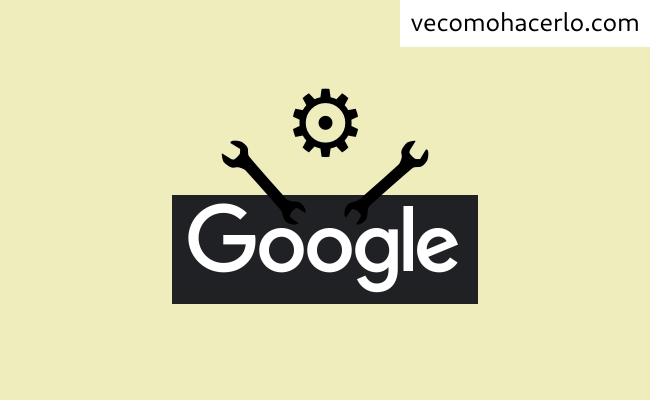
Índice
Cómo poner google como buscador predeterminado.- Hacer buscador predeterminado google.- Si bien la mayoría de navegadores web traen predeterminado el buscador de google en algunos casos viene otro predeterminado y es por eso que te explicaré en tu caso cómo poner google como buscador predeterminado desde los ajustes del navegador web ya que posiblemente no lo tengas configurado debido a que estas en otro navegador de terceros o lo más seguro porque se te cambio al instalar algún complemento o extensión sea el caso siempre es posible poner otro buscador con estos pasos.
Configurar Google como buscador predeterminado en Chrome
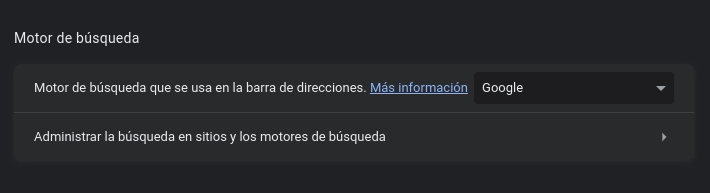
En Chrome:
- Abre tu navegador web Chrome.
- Haz clic en los tres puntos verticales en la esquina superior derecha.
- Selecciona "Configuración" en el menú desplegable.
- En la sección "Motor de búsqueda", elige la opción "Google" de las disponibles.
- Esto establecerá Google como tu motor de búsqueda predeterminado en Chrome.
Configurar Google como buscador predeterminado en Firefox
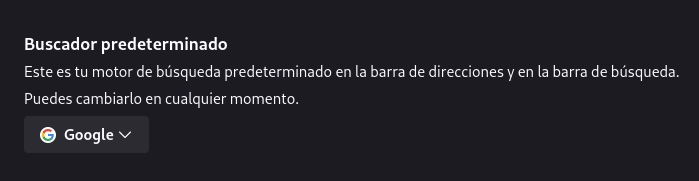
En Firefox:
- Abre tu navegador web Firefox.
- Haz clic en los tres puntos verticales en la esquina superior derecha.
- Selecciona "Ajustes" en el menú.
- En la sección "Buscar", elige la opción "Motor de búsqueda de Google" de las disponibles.
- Esto configurará Google como tu motor de búsqueda predeterminado en Firefox.
Configurar Google como buscador predeterminado en Edge

En Edge:
- Abre tu navegador web Edge.
- Haz clic en los tres puntos (o puntos suspensivos) en la esquina superior derecha.
- Selecciona "Configuración" en el menú.
- En la sección "General" o "Privacidad, búsqueda y servicios", elige "Búsqueda" o "Motor de búsqueda", dependiendo de la versión de Edge.
- En "Administrar motores de búsqueda", selecciona "Google".
- Con estos pasos, habrás configurado Google como tu motor de búsqueda predeterminado en Edge.
Si quieres conocer otros artículos parecidos a Cómo poner google como buscador predeterminado puedes visitar la categoría Google Chrome 2024.
Deja una respuesta

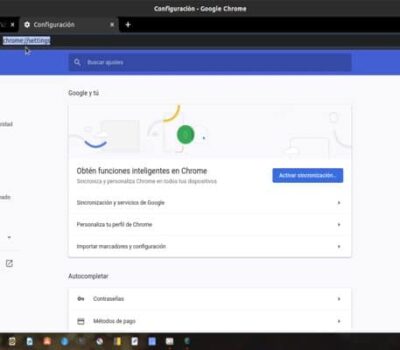
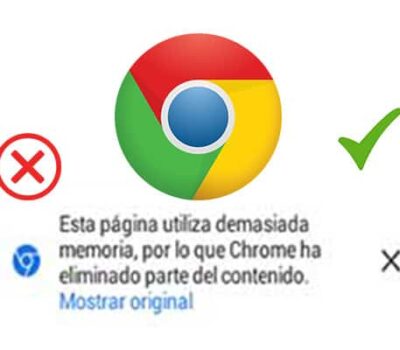





Otros artículos relacionados